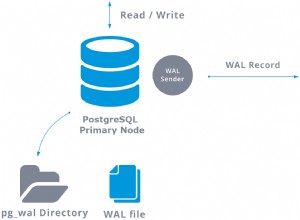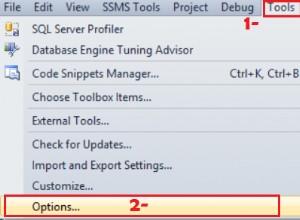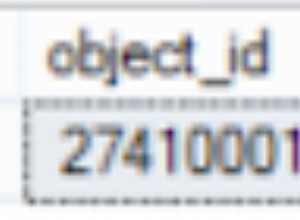Trước tiên, biết bạn muốn nhóm theo cột nào và cách bạn muốn nhóm chúng như thế nào. Bạn sẽ cần biết điều đó để thiết lập BÁO CÁO TÌNH HUỐNG chúng tôi sẽ viết dưới dạng một cột trong một tuyên bố đã chọn của chúng tôi. Trong trường hợp của chúng tôi, trong một nhóm email đang truy cập trang web của chúng tôi, chúng tôi muốn biết mỗi nhà cung cấp email đang chiếm bao nhiêu nhấp chuột kể từ đầu tháng 8. Chúng tôi cũng muốn so sánh một nhà cung cấp dịch vụ email cá nhân với phần còn lại. Đối với ví dụ này, chúng tôi sẽ sử dụng Gmail làm nhà cung cấp dịch vụ của mình.
Trong SELECT của chúng tôi tuyên bố, chúng tôi sẽ cần DATE , PROVIDER và SUM của CLICKS đến trang web của chúng tôi. Chúng tôi có thể lấy những thứ này từ TEST E MAILS trong nguồn dữ liệu của chúng tôi.
DATE cột khá đơn giản:
"Test E Mails"."Created_Date" AS "DATE
Và vì chúng tôi đang tìm kiếm SUM của CLICKS , chúng tôi sẽ cần truyền một SUM chức năng trên CLICKS cột.
SUM("Test E Mails"."Clicks") AS "CLICKS"
Điều đó đưa chúng tôi đến với BÁO CÁO TÌNH HUỐNG của chúng tôi . Từ Tài liệu PostgreSQL, chúng tôi biết rằng BÁO CÁO TÌNH HUỐNG hoặc câu lệnh có điều kiện cần được sắp xếp theo cách sau:
CASE
WHEN condition THEN result
[WHEN ...]
[ELSE result]
END
Điều kiện đầu tiên của chúng tôi và chỉ trong trường hợp này là chúng tôi muốn biết tất cả các địa chỉ email được cung cấp bởi Gmail để được tách biệt với mọi nhà cung cấp email khác. Vì vậy, WHEN duy nhất là:
WHEN "Test E Mails"."Provider" = 'Gmail' THEN 'Gmail'
Và, câu lệnh else sẽ là 'Khác' đối với mọi nhà cung cấp địa chỉ email khác. Bảng kết quả của BÁO CÁO TÌNH HUỐNG này chỉ với các email tương ứng. Sẽ giống như thế này:

Khi bạn ghép tất cả ba cột đó cho một TUYÊN BỐ CHỌN và ném vào phần còn lại của các phần cần thiết để tạo truy vấn SQL, tất cả đều có hình dạng bên dưới.
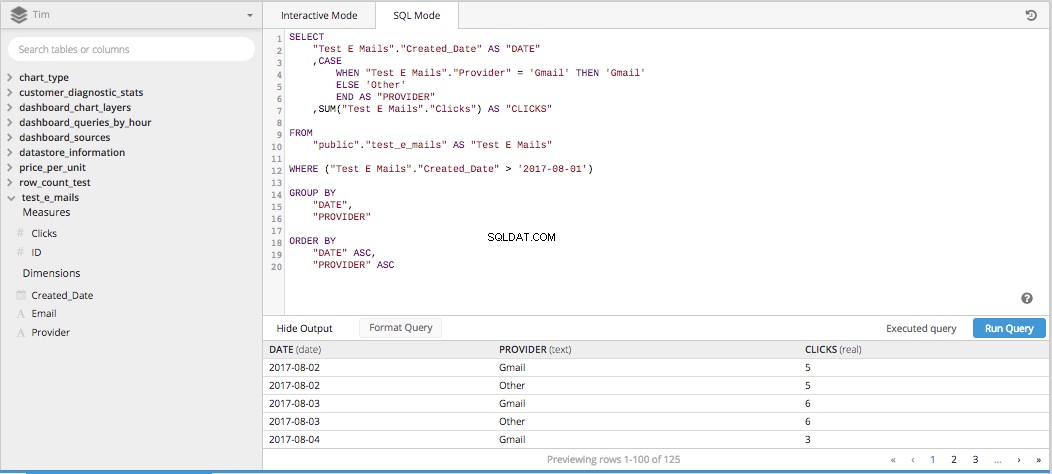
Sau đó, sau khi thêm một PIVOT DATA bước vào Đường ống dữ liệu, chúng tôi sẽ nhận được một bảng được sắp xếp đúng theo định dạng thích hợp để thiết lập biểu đồ đường thể hiện cách các nhấp chuột được so sánh theo thời gian.
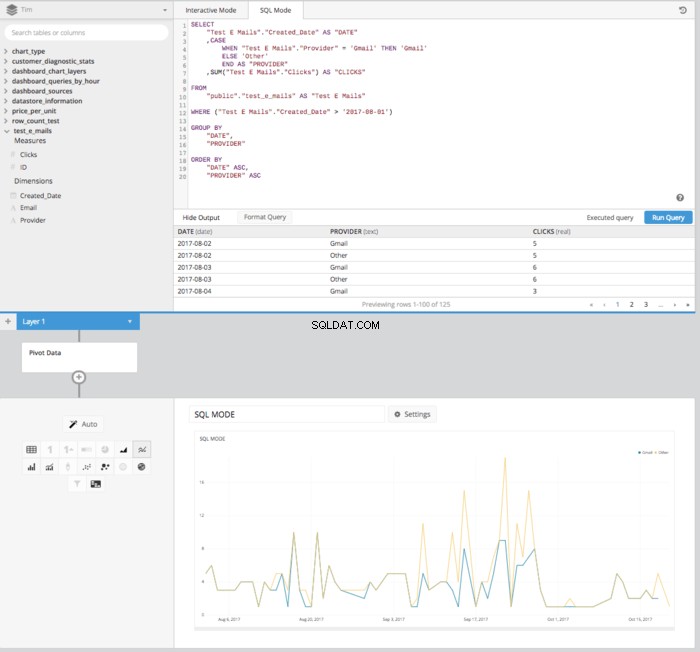
Khi sử dụng Chartio, chúng ta có thể thực hiện tất cả những điều trên mà không cần viết bất kỳ SQL nào nhưng tận dụng các tính năng của Data Explorer và Data Pipeline. Sau khi xây dựng truy vấn cơ bản của chúng tôi để lấy tất cả các cột, chúng tôi sẽ cần SUM OF CLICKS , DATE và ĐỊA CHỈ EMAIL chúng ta có thể sử dụng Data Pipeline để thao tác dữ liệu này sau SQL. Đầu tiên, hãy xây dựng truy vấn.
Kéo ‘Cột nhấp chuột’ vào hộp đo lường và tổng hợp nó theo TOTAL SUM trong số các Nhấp chuột vào Cột, sau đó gắn nhãn lại là ‘CLICKS.’
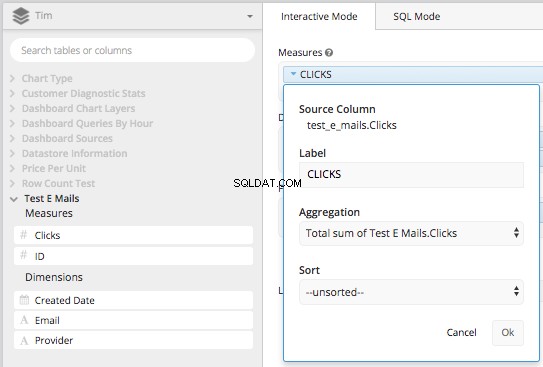
Sau đó kéo 'Ngày tạo' và 'Nhà cung cấp' vào hộp thứ nguyên và gắn nhãn lại chúng là 'Ngày' và 'Nhà cung cấp email.' Sau đó, sử dụng cột 'Ngày tạo', bạn có thể đặt khoảng thời gian ngày (hoặc tạo mã <> Ở ĐÂU mệnh đề) trở thành mọi thứ sau 2017-08-01. Điều này sẽ tạo hiệu quả mọi thứ chúng ta cần trong một truy vấn cơ bản để tạo BÁO CÁO TÌNH HUỐNG chúng tôi đã làm ở trên, trong Đường ống dữ liệu của Chartio.
Thêm BÁO CÁO TÌNH HUỐNG bước đường ống cho phép chúng tôi thiết lập các điều kiện cho WHEN và ELSE giống như chúng tôi đã làm trước đây, mà không cần phải nhập toàn bộ cú pháp SQL.
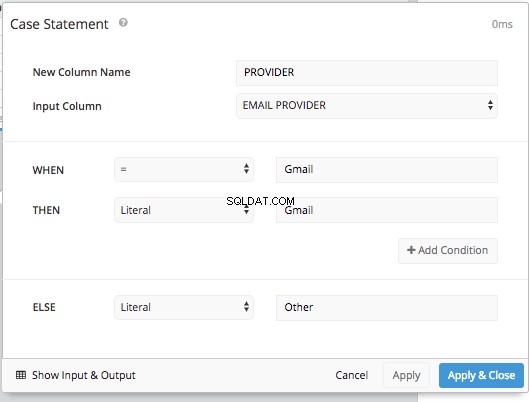
Sau đó, sau khi ẩn cột ‘Nhà cung cấp’ ban đầu và sử dụng CÁC CỘT BIÊN SOẠN bước và một PIVOT DATA bước chúng ta sẽ nhận được cùng một cách sắp xếp bảng mà chúng ta đã có trong Chế độ SQL và có thể trình bày cùng một bảng mà chúng ta đã làm trong Chế độ SQL.
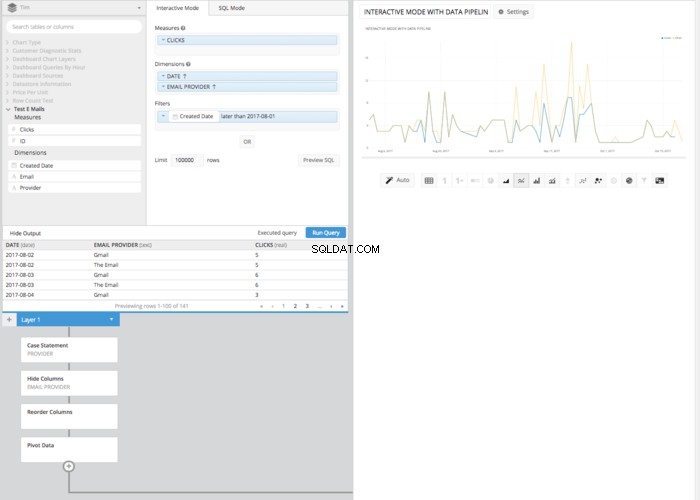
Mặc dù có thể mất thêm một vài lần nhấp và nhiều bước so với trong Chế độ SQL, biểu đồ đường kết quả được thực hiện trong Chế độ tương tác không yêu cầu kiến thức về Cú pháp SQL. Thay vào đó, tất cả những gì cần là sự hiểu biết cơ bản về các nguyên tắc liên quan. Đây là một ví dụ khác về cách Chartio đang giúp đưa sức mạnh của dữ liệu vào tay mọi người, bất kể kiến thức SQL.